
Mark Lucas
0
3207
864
 Yeni bir bilgisayar satın alma zamanı geldiyse, bu bilgisayar muhtemelen Windows 8 ile birlikte gelir (bir Mac satın almadığınız sürece). Microsoft, Windows 8 içeren bir öğreticiyi dahil etmedi - şifreli dışında “farenizi herhangi bir köşeye getirin” line - yani en son Windows sürümüne ayak uydurmak için biraz araştırma yapmanız gerekecek.
Yeni bir bilgisayar satın alma zamanı geldiyse, bu bilgisayar muhtemelen Windows 8 ile birlikte gelir (bir Mac satın almadığınız sürece). Microsoft, Windows 8 içeren bir öğreticiyi dahil etmedi - şifreli dışında “farenizi herhangi bir köşeye getirin” line - yani en son Windows sürümüne ayak uydurmak için biraz araştırma yapmanız gerekecek.
Windows 8'i standart bir dizüstü bilgisayarda veya masaüstünde (bir tablette değil) kullanan kişilere sorun ve size Windows 8 ile iyi geçinmenin anahtarı, yeni arabirimin mümkün olduğunca yoksaydığını söyler. Windows 8 Günlük Kullanımda: Nedir? Gerçekten mi? Günlük Kullanımda Windows 8: Gerçekten Nasıl? Windows 8'den nefret ediyorsun değil mi? Daha önce hiç kullanmadınız, eylemde bile görmediniz (birkaç YouTube videosu dışında), ancak nefret ediyorsunuz. Bu anlamsız, çirkin, hantal ...…. Standart masaüstü hala tüm bunların altında “Modern” arayüzey.
Masaüstü nerede??
Windows 8'de ilk oturum açtığınızda, yeni tam ekran Başlat ekranını göreceksiniz. Yeni “Modern” Windows Mağazasından yükleyebileceğiniz uygulamalar Windows 8'de Uygulamaları ve Oyunları Basitçe Yükleyin Windows 8'de Uygulamaları ve Oyunları Basitçe Yükleyin Yeni Windows 8 Tüketici Önizlemesinin en önemli avantajlarından biri, Windows 8 Mağazasının eklenmesi olan Windows 8 Geliştirici Önizlemesi. Bu yeni araç süreci kolaylaştırır…… yalnızca bu tam ekran ortamında çalışmasına izin verir.
Yine de buna başlayacağız. Şimdilik, bilmeniz gereken en önemli şey, geleneksel Windows masaüstünün hala orada olduğu ve tüm eski yazılımlarınızı çalıştırabiliyor olmasıdır. Masaüstüne ulaşmak için tek yapmanız gereken Başlat ekranınızdaki Masaüstü simgesine tıklamak. Masaüstünü başlatmak için Windows tuşu + D'ye de basabilirsiniz..
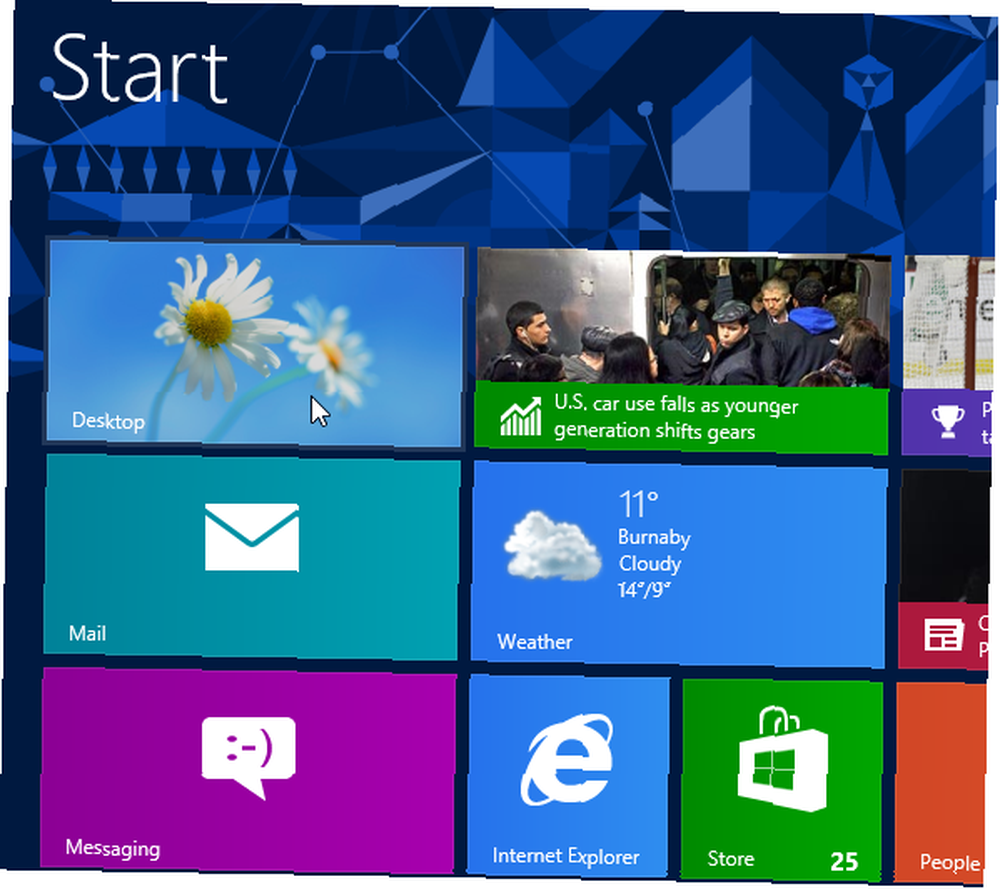
Bir Windows RT cihazı satın aldıysanız, masaüstünün tüm eski masaüstü yazılımlarınızı çalıştıramayacağını - ancak muhtemelen bir Windows 8 cihazı satın aldığınızı unutmayın. Windows RT Windows RT - Yapabilecekleriniz ve Yapamadıklarınız Windows RT - Yapabilecekleriniz ve Yapamadıklarınız Windows RT sürümü, Microsoft Surface RT tablet cihazının amiral gemisi ile yaklaşık bir buçuk ay önce dikkatlice piyasaya sürüldü. Her ne kadar Windows 8'den görsel olarak ayırt edilemese de, Microsoft'un Surface RT Microsoft Surface Tablet İnceleme ve Giveaway Microsoft Surface Tablet İnceleme ve Giveaway hariç, cihazların çok popüler olmadığına dair bazı önemli farklılıklar var. bir donanım üreticisi olarak tablet pazarına ilk baskını. Neredeyse iPad kadar kilitli - kurabileceğiniz tek uygulama ve… .
Başlat Düğmem Nerede?
Şimdi masaüstündeyim, bu çok tanıdık gelmeli. Windows 7 masaüstünde, ancak daha iyi bir görev yöneticisi gibi çeşitli iyileştirmelerle birlikte Windows 8 Görev Yöneticisi: Düz Görüşte Gizlenmiş Bir Gem Windows 8 Görev Yöneticisi: Düz Görüşte Gizlenmiş Bir Gem Windows 8'in birçok bölümü tartışılabilir olsa da (8 belki Modern gelecek, belki de değil), Windows 8’in büyük bir revizyon geçirmiş ve kesinlikle daha da harika hale getiren bir unsuru…, geliştirilmiş dosya kopyalama iletişim kutusu ve yerleşik zaman makinesi yedeği, Windows 8’in Dahili Zaman Makine Yedekleme? Windows 8'in Yerleşik Bir Zamanlı Makine Yedeklemesi Olduğunu Biliyor muydunuz? Bazen, Windows 8'in yeni "Modern" arabirimine odaklandığımızı unutuyoruz, ancak Windows 8'in çeşitli harika masaüstü geliştirmeleri var. Bunlardan biri, çalışan bir yerleşik yedekleme özelliği olan Dosya Geçmişi…. Ancak, artık Başlat düğmesi olmadığını fark edeceksiniz..
Başlat düğmesi aslında var, ancak gizli. Farenizi ekranın sol alt köşesine getirip tıklatarak görünmesini sağlayabilirsiniz. Bu daha önce bulunduğunuz Başlat ekranını açar. Klavyenizdeki Windows tuşuna basarak da Başlat ekranını kolayca başlatabilirsiniz..
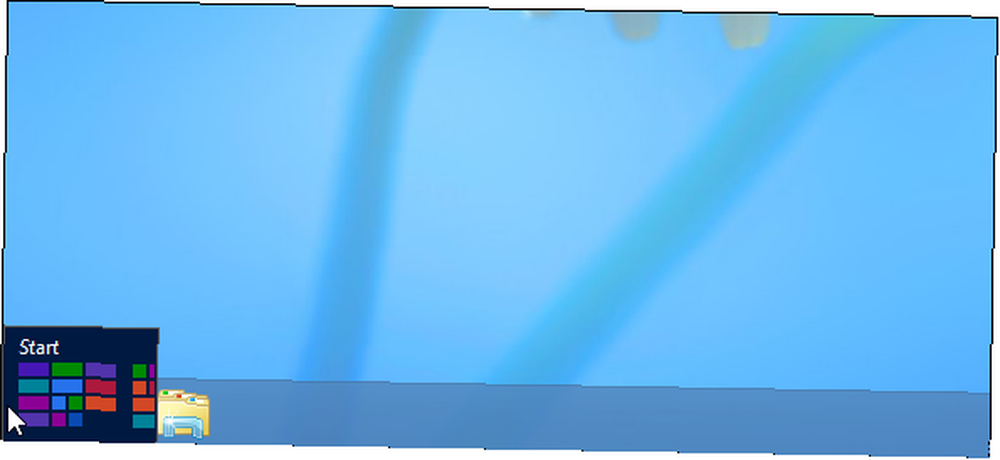
Bir uygulamayı Başlat ekranından başlatmak için normalde yaptığınız gibi kısayoluna tıklayın - masaüstü uygulamaları da burada görünür. Yüklü uygulamalarınızı aramak için Windows 7 başlat menüsündeki gibi Başlat ekranına yazmaya da başlayabilirsiniz. Yüklü tüm uygulamalarınızı görüntülemek için, başlangıç ekranında bir yere sağ tıklayın (bir döşemede değil), ekranın altındaki Tüm uygulamalar seçeneğine tıklayın; yüklü programlarınızı göreceksiniz..
Başlat ekranı esasen Başlat menüsünün halefidir - bir tam ekran başlat menüsü olarak düşünün. Yüklediğiniz uygulamalar Başlat ekranınızda kısayollar alır, böylece bu kısayolları istediğiniz gibi düzenleyebilirsiniz. Uygulamaları hızlı bir şekilde başlatmak için arama özelliğini de kullanabilirsiniz..

İşleri kolaylaştırmak için kullandığınız uygulamaları masaüstü görev çubuğuna sabitlemelisiniz - çalışırken, görev çubuğu simgelerini sağ tıklayıp Sabitle seçeneğini işaretlemelisiniz. Tam ekran Başlat ekranını açıp masaüstünüzden çıkmadan uygulamaları görev çubuğunuzdan kolayca başlatabilirsiniz..
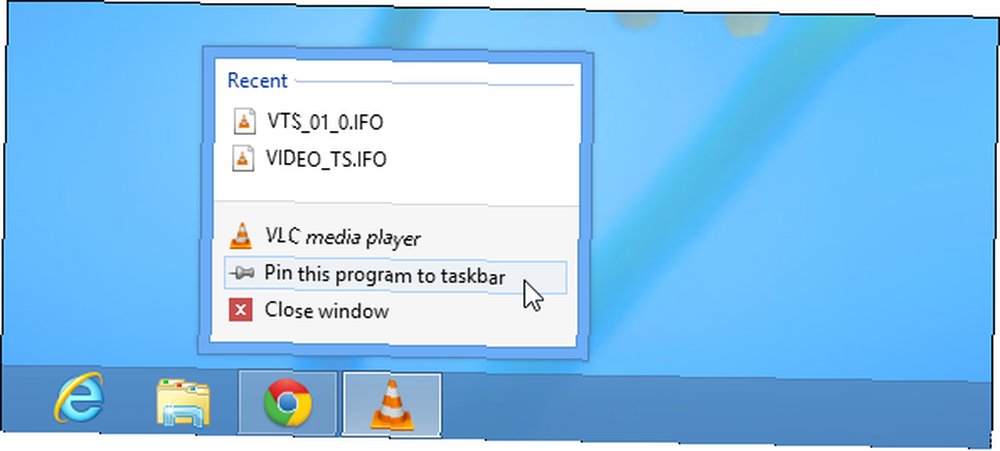
Nasıl Kapatılır?
Gizli Başlat düğmesinin yalnızca özel olmadığını unutmayın. “sıcak köşe.” Ayrıca, fare imlecini ekranın sağ üst köşelerine taşıyabilir ve ardından ekrana erişmek için ekranın ortasına doğru hareket ettirebilirsiniz. “güzellik.” Çoğunlukla, Modern uygulamalar kullanmıyorsanız, bu takmalara erişmeniz gerekmez. Bununla birlikte, Kapat ve Yeniden Başlat seçenekleri, Ayarlar düğmesinin altında bulunur..
Endişelenmeyin - Windows 8 bilgisayarınızı kapatmanın birçok yolu vardır. Windows 8 Nasıl Kapatılır? Windows 8 Nasıl Kapatılır? Windows 8, Windows 95'ten beri bilinen Windows arabiriminde en büyük değişiklikleri getirir. t onu nerede bulmayı umduğunuzu - aslında, tüm klasik Başlat menüsü ve Başlat…, fiziksel güç düğmesi dahil.
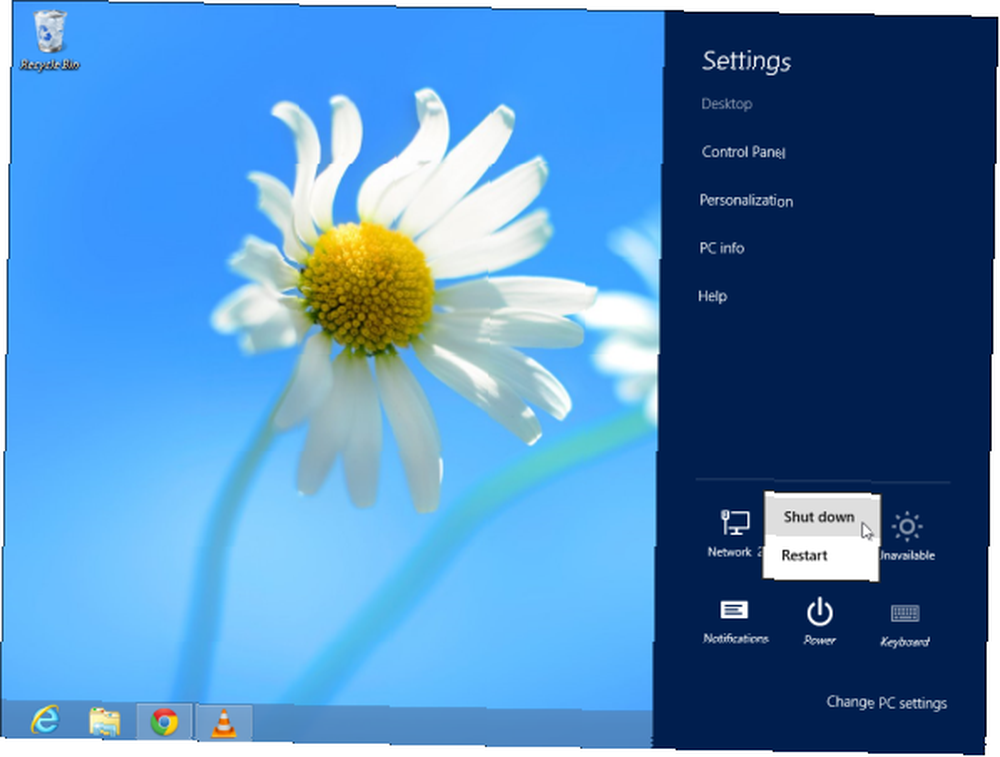
Fare imlecini ekranınızın sol üst köşesine getirdiğinizde, yalnızca için çalışan bir uygulama değiştiriciye erişirsiniz. “Modern” Masaüstü uygulamaları değil - yeni, Modern tarz uygulamaları kullanmıyorsanız bunu kullanmanıza gerek kalmaz.
Bütün bu yeni şeyleri kullanmak zorunda mıyım?
Başlangıç ekranı ve Modern uygulamalar başladığında, giriş yaparken yalnızca Başlangıç ekranını görmeniz gerekir. Daha sonra bilgisayarınızı normal şekilde kullanabilir, mümkün olduğunca kaçınarak ve masaüstü uygulamalarını kullanabilirsiniz. Uygulama kısayollarını görev çubuğunuza sabitleyin; uygulamaları başlatmak için kullanmanıza gerek kalmayacak. Modern uygulamalar tabletlere tipik masaüstü ve dizüstü bilgisayarlardan daha uygundur.
Microsoft bize masaüstüne önyükleme veya geleneksel bir başlangıç menüsü kullanma seçeneği sunmuyor, ancak bunu yine de yapabilirsiniz. Üçüncü tarafa ait bir Başlat menüsü yükleyin Başlat Menüsü, Seni Nasıl Kaçırırım: Windows 8'de Başlat Menüsü Yapmanın 4 Yolu Başlat Menüsü, Seni Nasıl Kaçırdığım: Windows 8'de Başlat Menüsünü Yapmanın 4 Yolu Windows 8 baltayı indirdi Başlat Menüsü. Bu, hiç kimsenin yıllarca özel bir ilgi göstermemesi, ancak zamansız ölümü her türlü ümitsizliğe neden olduğu bir özellik. Sadece… popüler Start8 gibi ve giriş yaptığınızda beliren geleneksel bir masaüstünüz olacak. Masaüstünüz görünmeden önce bir gecikme olacak. Bu Başlat menüleri, sizin için sıcak köşeleri de kolayca devre dışı bırakarak daha geleneksel bir masaüstüne sahip olabilir..
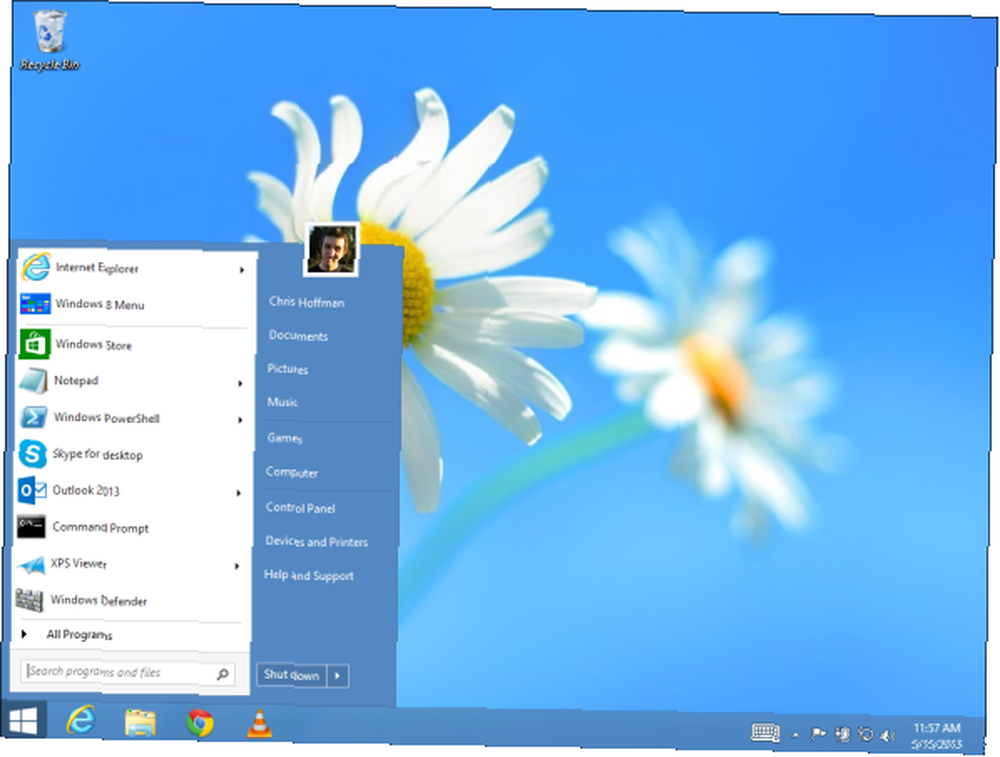
Windows 8 dokunmatik özellikli bir bilgisayarda çok daha mantıklı geliyor, ancak muhtemelen daha pahalı oldukları için dokunmatik özellikli bir makine satın almadınız - çoğu kişi hala dokunmatik desteği olmayan bilgisayar satın alıyor. Dokunma özelliğine sahip bir Windows 8 makineniz varsa, yazdırılabilir kopya sayfamızı Windows 8'in dokunma ve fare hareketlerine bakın.
Yeni Windows ortamının tüm bu Windows Mağazası uygulamaları ile nasıl kullanılacağı da dahil olmak üzere Windows 8 ile başa çıkma konusunda daha ayrıntılı bilgi için, ücretsiz Windows 8 kılavuzumuza bakın..
Başka sorunuz var mı? Sormaktan çekinmeyin! Zaten Windows 8'e hakim olmanız durumunda, Windows 8'e yükseltmek için kendi ipuçlarınızı paylaşın. En büyük zorluk neydi??











